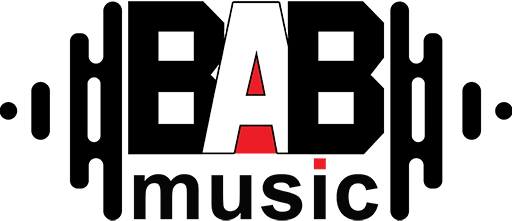Untuk kamu yang baru saja bergabung ke Believe Music, kamu bisa mempelajari Tutorial Upload Believe Backstage & Believe Music disini. Agar data yang kamu kirimkan benar 100% maka wajib untuk menyimak tutorial upload ini sampai selesai. Kami menyertakan gambar dan juga teks yang mudah dipahami.
1. Klik One Release

Untuk mengupload Audio musik kamu, hal pertama yang wajib kamu lakukan pada Tutorial Upload Believe Backstage & Believe Music adalah klik pada bagian One Release. Seperti yang tertera pada gambar diatas. Menu One-Release disini adalah sebagai pilihan (default) untuk upload rilisan audio yang telah di tentukan. Di menu ini kamu bisa merilis Single ataupun EP / ALBUM.
2. Pilih Audio

Setelah kamu klik One Release, maka akan muncul Pop-Up seperti gambar diatas. Silahkan kamu pilih Audio dan setelah memilih Audio kamu bisa lanutkan dengan mengklik NEXT.
*Kami tidak menyarankan kamu untuk memilih Video ataupun Ringtone.
3. Pilih Any genre

Setelah kamu klik NEXT pada Pop-Up yang ke-1, selanjutnya akan muncul Pop-Up ke-2. Pada pilihan ini silahkan kamu pilih Any Genre setelah itu kamu bisa NEXT kembali.
*Kami tidak menyarankan kamu untuk memilih Western Classical ataupun Jazz.
4. Isi judul lagu / album

Setelah kamu plih Any Genre dan klik NEXT pada Pop-Up yang ke-2, maka akan muncul kembali Pop-Up yang terakhir atau ke-3. Pada Pop-Up ini kamu bisa isi dengan Judul Lagu / Judul Album yang akan kamu rilis dengan lengkap dan klik CREATE.
*Kami menyarankan kamu untuk periksa kembali pada bagian Judul Lagu / Judul Album yang akan kamu rilis.
5. Release information
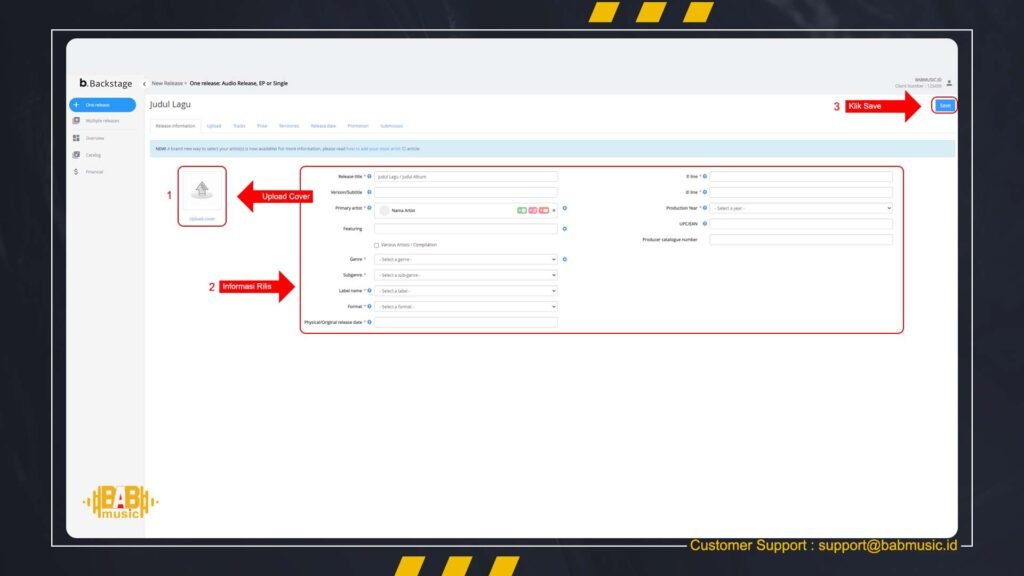
Setelah kamu menyelesaikan langkah yang ke-4 di Tutorial Upload Believe Backstage & Believe Music pada bagian Judul Lagu / Judul Album, maka selanjutnya akan muncul Tab Baru yang bertuliskan Release Information. Pada bagian ini mohon diperhatikan beberapa poin penting yang ada dan ikuti petunjuk untuk mengisi dibawah ini:
- Upload Cover
- Artwork atau Cover Album minimal wajib berukuran 1440 x 1440 piksel dengan resolusi 300 dpi, tetapi kami menyarankan berukuran 3000 x 3000 dengan resolusi 300 dpi.
- Format Wajib : JPG, JPEG, atau PNG
- Rasio Aspek wajib persegi 1:1 (Kotak) *Bukan Landscape atau Potrait.
- Release Information
- Release title : Otomatis terisi, tidak perlu diubah
- Version/Subtitle : Opsional (Kosongkan Saja)
- Primary artist : Isi dengan Nama Artist atau Nama Band
- Featuring : Jika lagu kamu featuring dengan artist lain maka bisa kamu isi dengan Nama Artist feturing di lagu / album ingin di rilis
- Genre : Isi genre lagu kamu
- Subgenre : Isi subgenre lagu kamu
- Label name : Pilih nama label yang sudah tersedia
- Format : Pilih format yag akan kamu rilis. SINGLE (Untuk rilis 1 lagu), EP (Untuk rilis Mini Album minimal 4 lagu) dan ALBUM (untuk rilis minimal 8 lagu)
- Physical/Original release date : Bisa di isi dengan tanggal pertama kali kamu merilis lagu/album tersebut atau bisa isi dengan tanggal kapan kamu akan rilis lagu/album ini.
- ℗ line : Isi dengan Nama Production kamu dengan bebas
- © line : Isi dengan Nama Copyright yang akan muncul pada YouTube. Nama bebas
- Production Year : Isi dengan tahun kapan lagu atau album kamu di produksi
- UPC/EAN : Opsional (Kosongkan Saja)
- Producer catalogue number : Opsional (Kosongkan Saja)
Setelah semua informasi rilis kamu isi selanjutnya klik Save pada bagian kanan atas.
*Kami menyarankan kamu untuk wajib mengisi semua kolom yang bertanda bintang merah.
6. Upload
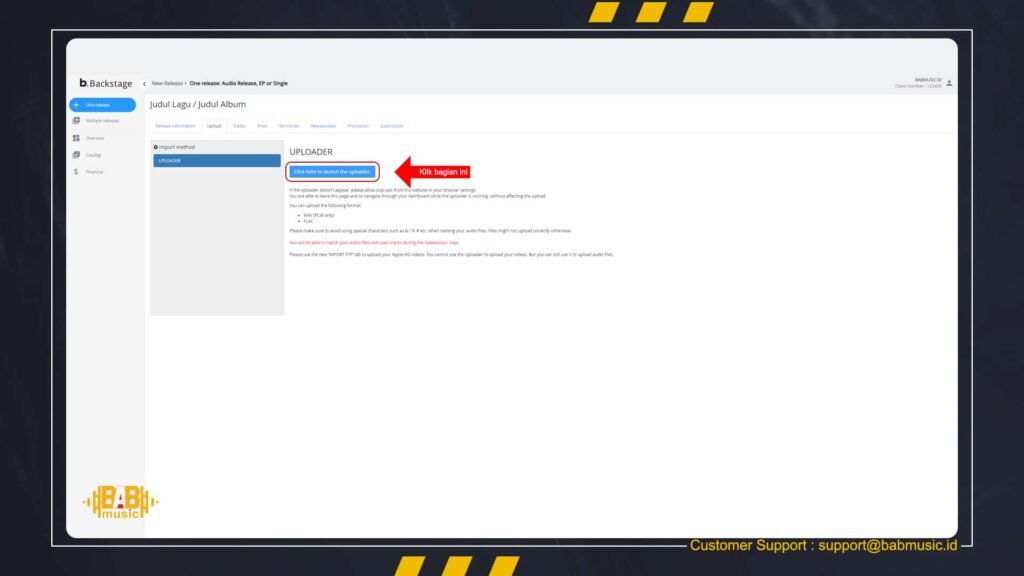
Setelah kamu menyelesaikan Release Information, selanjutkan kamu bisa membuka dengan klik Tab di sebelah Release Information yang bertuliskan Upload. Pada tab ini kamu bisa klik pada bagian Click here to launch the uploder seperti pada contoh gambar diatas.
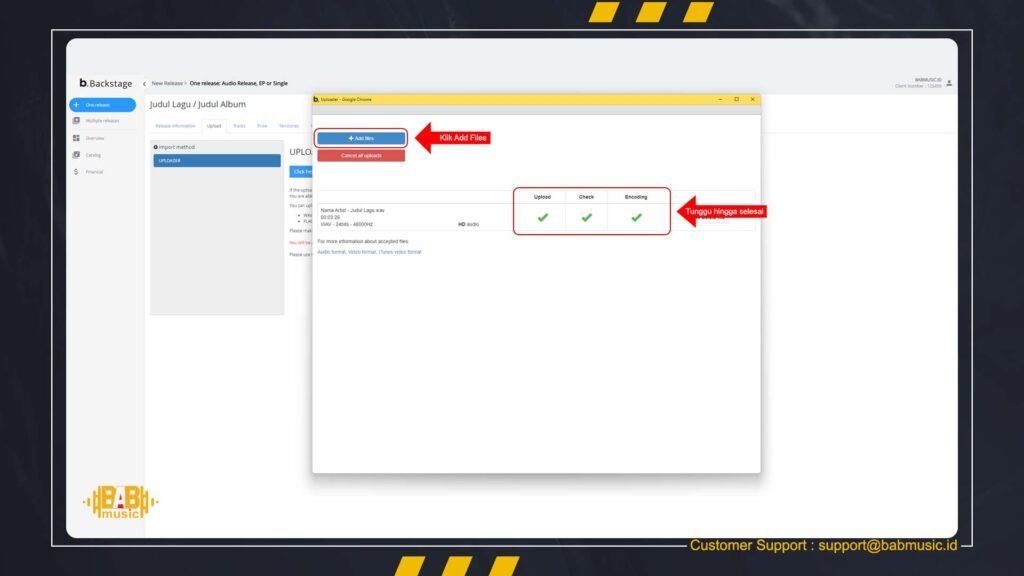
Setelah kamu klik pada bagian Click here to launch the uploder, maka akan mucul Pop-Up baru seperti gambar diatas ini. Selanjutnya di bagian ini kamu bisa klik Add files dan akan mengarahkan ke penyimpanan data pada komputer atau laptop kamu. Kamu bisa pilih lagu yang akan kamu upload atau rilis dan kamu bisa menunggu sampai lagumu selesai terupload dan akan muncul tanda centang/ceklist hijau seperti pada gambar diatas.
7. Tracks & Assets Metadata
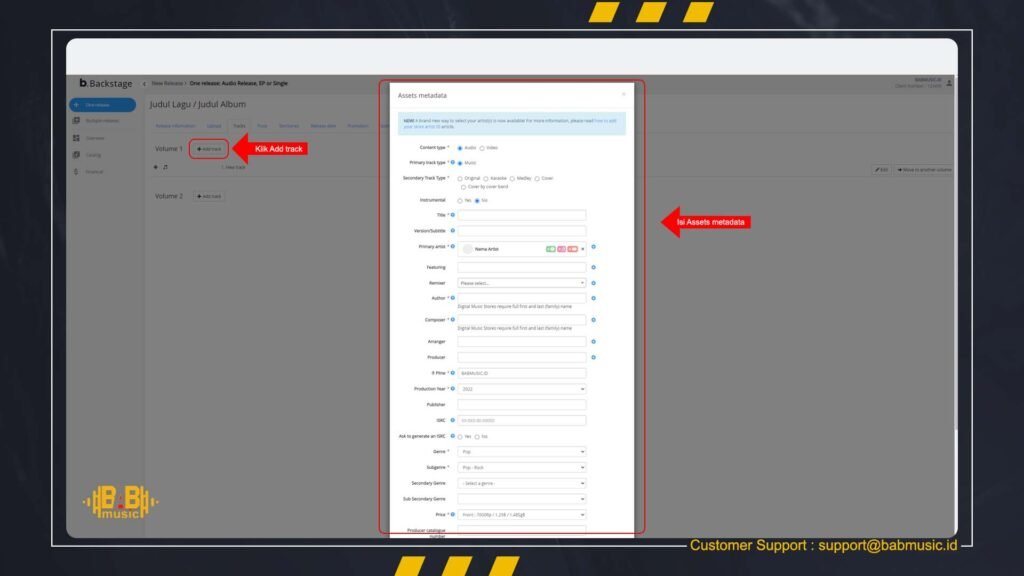
Jika pada bagian Upload sudah selesai dan muncul tanda centang/ceklist hijau selanjutnya kamu close Pop-Up tersebut dan bisa lanjut ke proses ini dengan klik Tab bagian Tracks di sebelah Upload.
Setelah bagian Tab Tracks terbuka kamu bisa klik Add track di samping Volume 1 dan akan muncul Pop-Up bertuliskan Assets metadata. Pada bagian ini, isi semua informasi yang terkait dengan lagu yang akan di upload. Wajib diisi bagian yang diberi tanda bintang bewarna merah. Kamu bisa mengikuti contoh pengisian Assets metadata di bawah ini.
- Assets Metadata
- Content type : Pilih dan beri tanda pada bagian Audio
- Primary track type : Biarkan default
- Secondary Track Type : Kamu bisa memilih Original, Karaoke, Medley, Cover dan Cover by cover band
- Instrumental : Pilih Yes jika lagu yang akan kamu upload merupakan Instumental dan pilih No jika lagumu bukan instrumental
- Title Version/Subtitle : Opsional (Di kosongkan saja)
- Primary artist : Isi dengan Nama Artist
- Featuring : Isi dengan Nama Artist feturing pada lagu kamu
- Remixer : Opsional (Di kosongkan saja)
- Author : Penulisan nama Author harus menggunakan 2 kata (Contoh benar 2 kata : Justin Bieber) dan bukan (Contoh salah 1 kata : Justin). Jika namanya hanya satu suku kata, silahkan diulang namanya agar bisa di validasi (Contoh nama diulang : Justin Justin).
- Composer : Penulisan nama Composer harus menggunakan 2 kata (Contoh benar 2 kata : Justin Bieber) dan bukan (Contoh salah 1 kata : Justin). Jika namanya hanya satu suku kata, silahkan diulang namanya agar bisa di validasi (Contoh nama diulang : Justin Justin).
- Arranger : Opsional (Bisa di kosongkan saja)
- Producer : Opsional (Bisa di kosongkan saja)
- ℗ Pline : Isi dengan Nama Production kamu dengan bebas atau lewati karena sudah diisi
- Production Year : Isi dengan tahun kapan lagu atau album kamu di produksi atau lewati karena sudah diisi
- Publisher : Isi dengan Nama Production kamu dengan bebas
- ISRC : Jika kamu adalah anggota ASIRI, kamu bisa minta dahulu ISRC dari ASIRI dan salin ke kolom ISRC ini. Jika belum memiliki nomor ISRC, maka klik ‘Yes’ dibagian bawahnya yang bertuliskan ‘Ask to generate an ISRC’. Dengan ini Believe Music akan membantu membuatkan kode ISRC untuk kamu. ISRC adalah unique code untuk setiap lagu di Digital Stores.
- Ask to generate an ISRC : Klik ‘Yes’ dibagian dan Believe Music akan membantu membuatkan kode ISRC untuk kamu. ISRC adalah unique code untuk setiap lagu di Digital Stores.
- Genre : Lewati jika sudah terisi
- Subgenre : Lewati jika sudah terisi
- Secondary Genre : Opsional (Di kosongkan saja)
- Sub Secondary Genre : Opsional (Di kosongkan saja)
- Price : Biarkan default
- Producer catalogue number : Kosongkan saja
- Parental advisory : Klik YES jika lirik mengandung SARA. Klik NO jika lirik tidak mengandung SARA. Klik CLEANED jika lirik mengandung SARA namun sudah ditutupi nada “Bip!”
- Preview start : Wajib diisi start detik keberapa untuk kebutuhan clip pada DSP. Khususnya TikTok.
- Track title language : Isi dengan bahasa yang kamu gunakan pada Judul Lagu / Judul Album
- Lyrics language : Isi dengan bahasa yang kamu gunakan pada Lirik Lagu
- Lyrics : Kolom lirik ini wajib diisi dengan format text yang clean dan tersusun dengan rapih
Setelah semua pada bagian Assets metadata terisi kamu bisa klik Save.
8. Price

Setelah pengisian di Assets metadata, kamu bisa berlanjut pada bagian Price dengan klik Tab Price ini di sebelah Tab Tracks. Di tab ini kamu bisa memilih harga / price sesuai pendeteksian harga dari Believe Music dan setelah selesai memilih kamu bisa klik Save di bagian kanan atas.
9. Territories

Territories adalah wilayah promosiuntuk rilisan kamu dan secara default semua Territories sudah tercentang agar bisa memudahkan kamu dalam mendistribusikan produk atau rilisan yang kamu upload dan kamu juga bisa melewati Tab ini.
10. Release Date

Pada tab Release Date ini kamu harus tentukan tanggal rilis sesuai promo plan yang telah dibuat. Minimal 5 hari sebelum tanggal rilis, konten harus sudah di upload via Believe Backstage untuk memberikan tenggang waktu jika ada kesalahan / issue pada saat proses Submission.
Tanggal rilis disini hanya bisa dipilih minimal saat ini dan kedepan, tidak bisa back date. Karena juga proses delivery untuk bisa online pada store minimal 5 hari kerja.
* Untuk menghindari kesalahan, kami menyarankan kamu memilih tanggal 7 hari kerja kedepan.
11. Submission
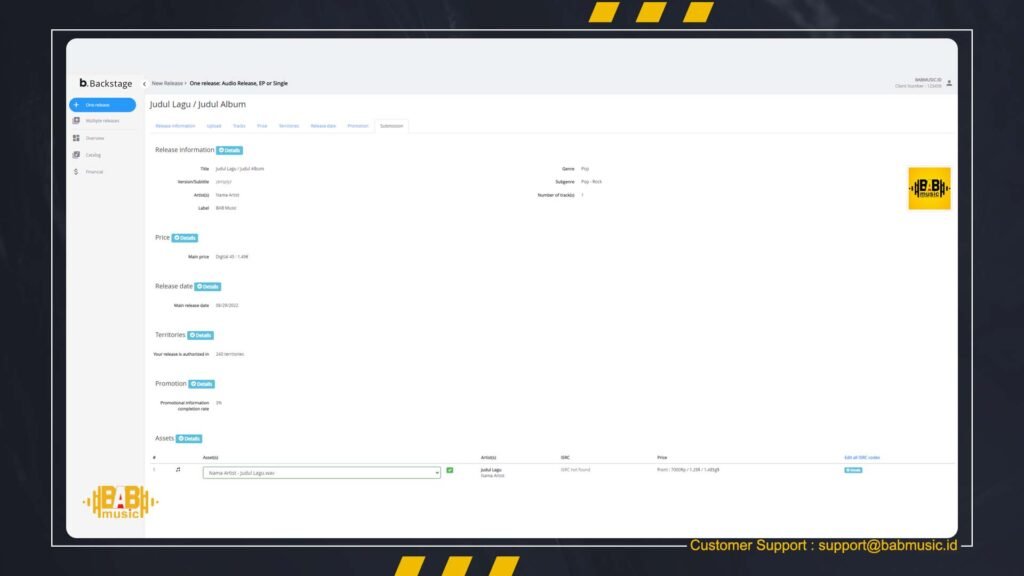
Setelah kamu selesai memilih Release Date kamu bisa melewati tab Promotion dan langsung klik menuju tab Submission. Pada bagian ini yang terpenting adalah tidak ada error pada setiap tab. Jika ada tanda error, maka akan muncul tanda merah yang bertuliskan error, dan kamu wajib perbaiki dahulu dengan klik tombol error yang berwarna merah. Jika kamu klik tombol error tersebut maka akan langsung diarahkan ke bagian mana saja harus diperbaiki.
Jika semua data sudah terisi dengan benar maka semua tab akan berwarna biru seperti gambar diatas. Tutorial Upload Believe Backstage & Believe Music selanjutnya kamu bisa menghubungi tim support kami melalui tombol dibawah ini.
Untuk kamu yang ingin bergabung untuk mendapatkan Akun Believe Music atau Akun Believe Backstage bisa klik tombol di bawah ini.